Fails px.dll ir būtiska dinamisko saišu bibliotēka, kas ir būtiska dažādu audio programmatūras darbībai , jo īpaši CD/DVD ierakstīšanas jomā. Trūkst vai bojāts px.dll fails var izraisīt programmatūras darbības traucējumus, novēršot svarīgas darbības, piemēram, datu ierakstīšanu.
Ir vairāki faktori, kas var izraisīt šī DLL faila pazušanu, tostarp programmatūras bojājumi, novecojušas programmatūras gadījumi vai pat ļaunprātīgas programmatūras infekcijas. Dažos gadījumos vainojams arī nesen veikts programmatūras atjauninājums vai nepilnīga instalēšana.
px.dll kļūdu novēršana
Šeit ir sniegta sistemātiska pieeja, kas palīdzēs efektīvi un produktīvi atrisināt ar px.dll saistītās kļūdas.
1. Izpildiet DISM un SFC skenēšanu
- Sāciet, noklikšķinot uz izvēlnes Sākt , pēc tam meklēšanas laukā ierakstiet cmd un atlasiet Palaist kā administratoram .
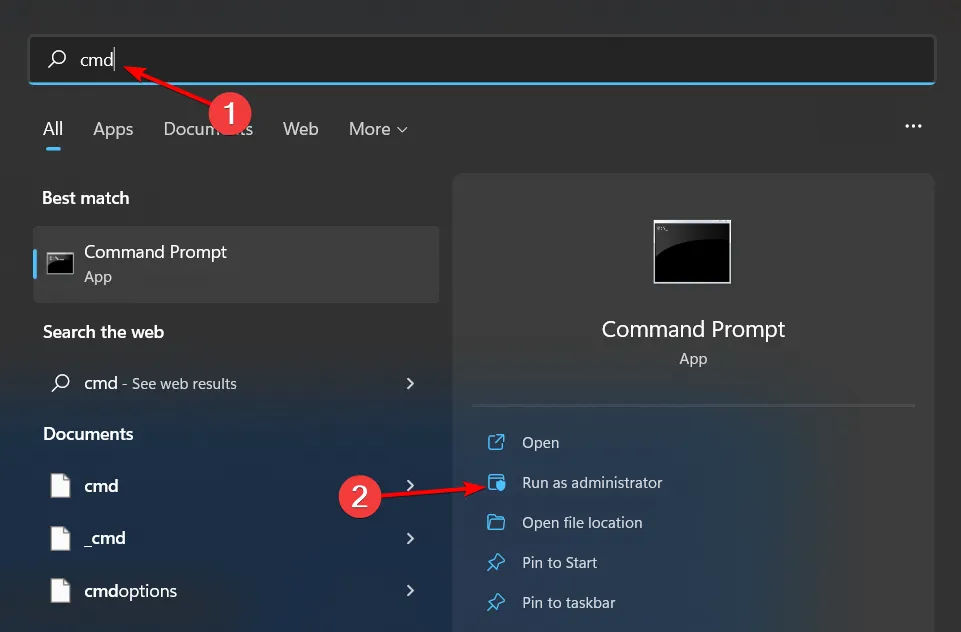
- Komandu uzvednē atsevišķi ievadiet šādas komandas, noklikšķinot Enter aiz katras:
DISM.exe /Online /Cleanup-Image /Restorehealth
sfc /scannow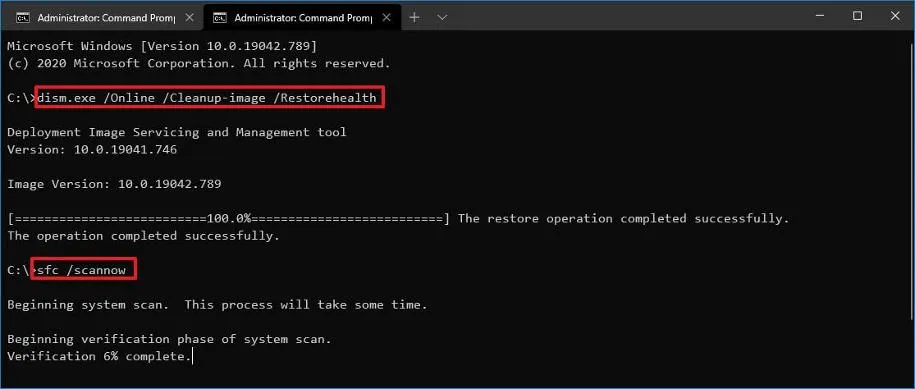
2. Pārinstalējiet audio draiverus
- Nospiediet Windows taustiņu, ievadiet Ierīču pārvaldnieku un noklikšķiniet uz Atvērt .
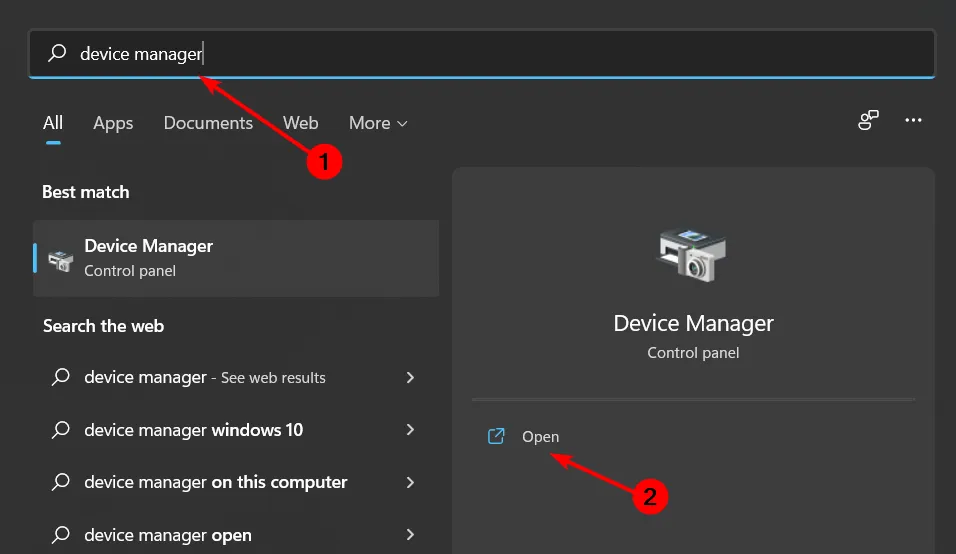
- Izvērsiet Skaņas, video un spēļu kontrolleri , ar peles labo pogu noklikšķiniet uz savas audio ierīces un atlasiet Atinstalēt ierīci .
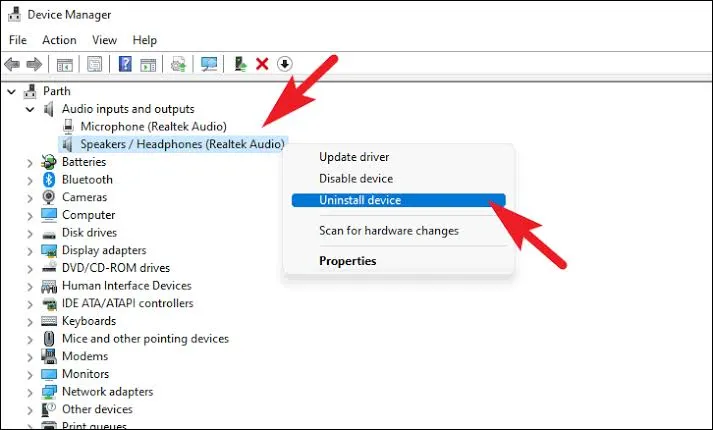
- Atkārtojiet atinstalēšanas procesu visām ierīcēm sadaļā Audio ieejas un izejas un Programmatūras komponenti .
- Restartējiet datoru; Windows automātiski pārinstalēs draiverus.
3. Atjauniniet savus audio draiverus
- Atveriet iestatījumus, izmantojot Windows taustiņu.
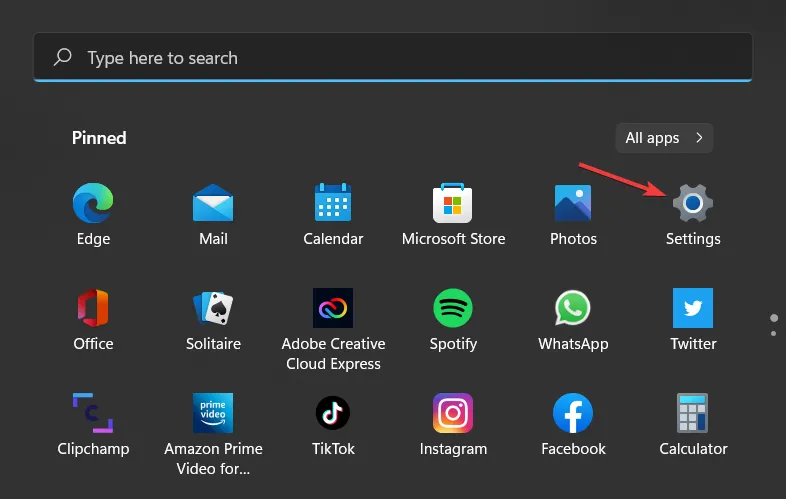
- Dodieties uz Windows atjaunināšanu .
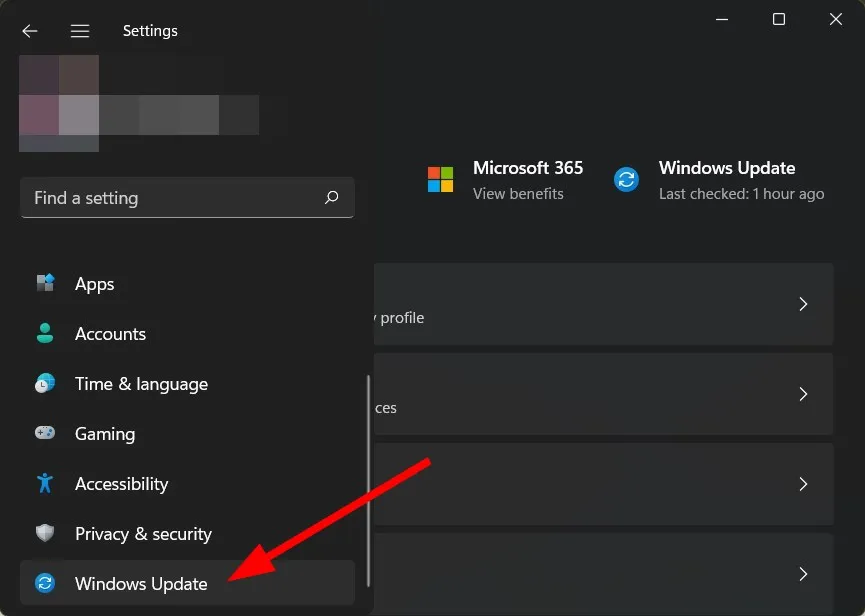
- Noklikšķiniet uz Neobligātie atjauninājumi .
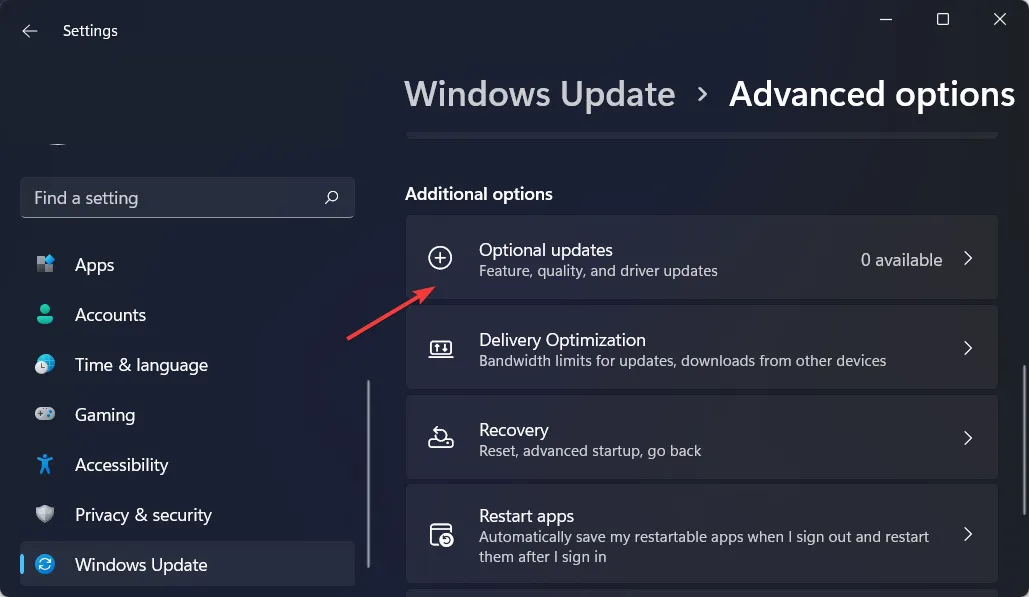
- Atlasiet Draiveru atjauninājumi . Ja ir pieejami atjauninājumi, noklikšķiniet uz Lejupielādēt un instalēt .
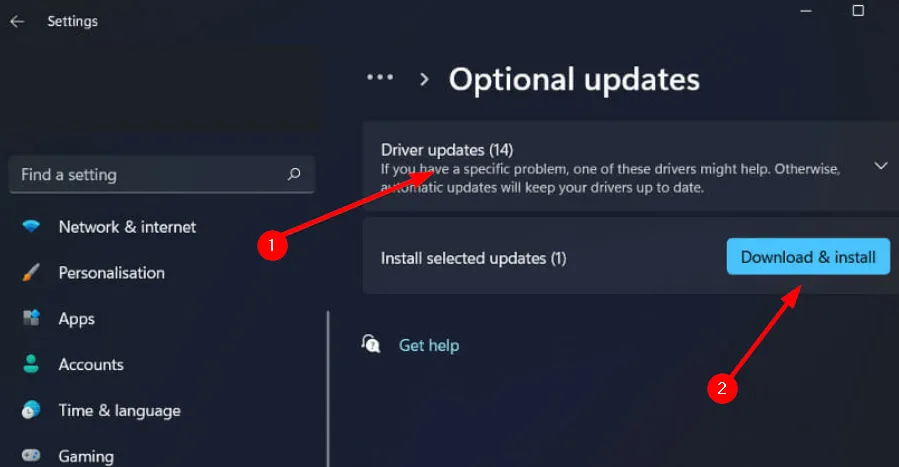
4. Veiciet vīrusu skenēšanu
- Nospiediet Windows taustiņu, meklējiet Windows drošība un noklikšķiniet uz Atvērt .
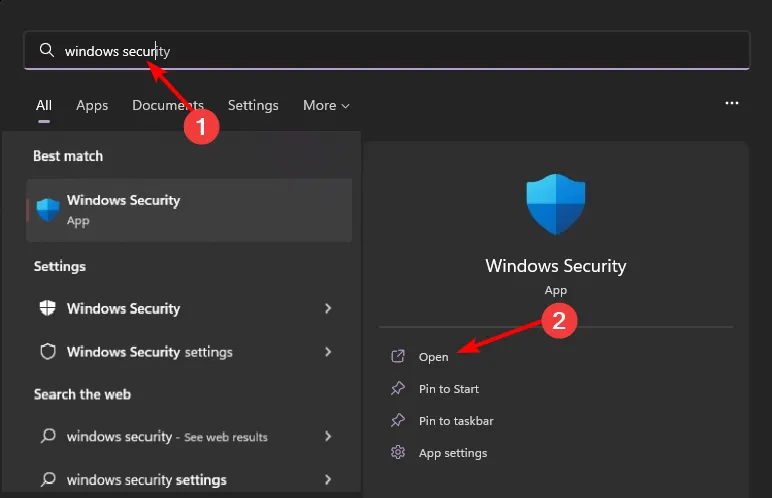
- Atlasiet Aizsardzība pret vīrusiem un draudiem .
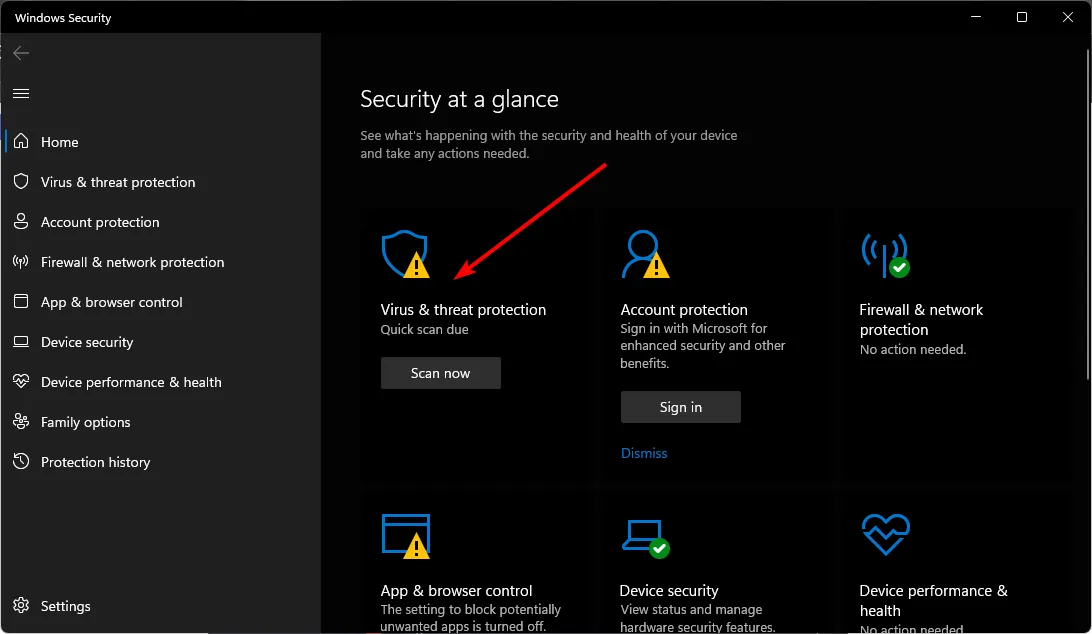
- Noklikšķiniet uz Ātrā skenēšana , lai meklētu pašreizējos draudus.
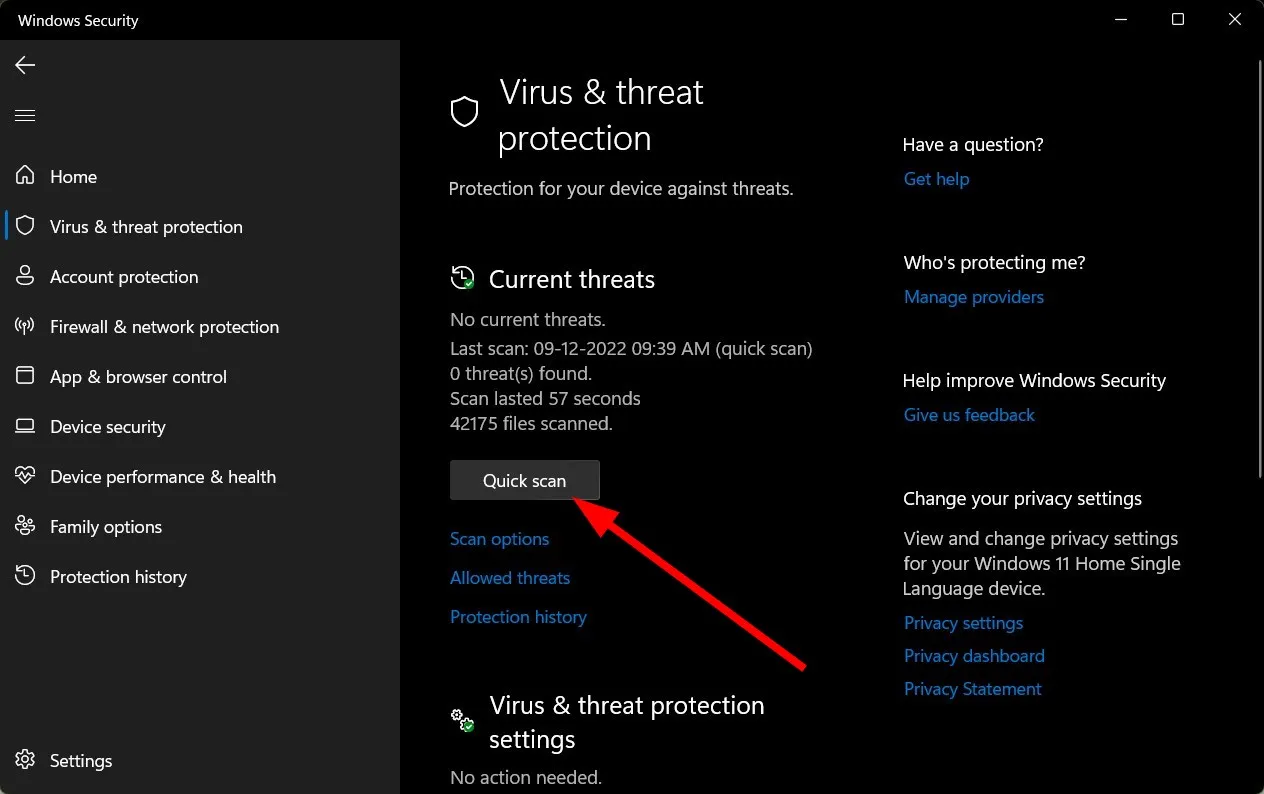
- Ja draudi netiek atklāti, veiciet pilnu skenēšanu, atlasot Skenēšanas opcijas .
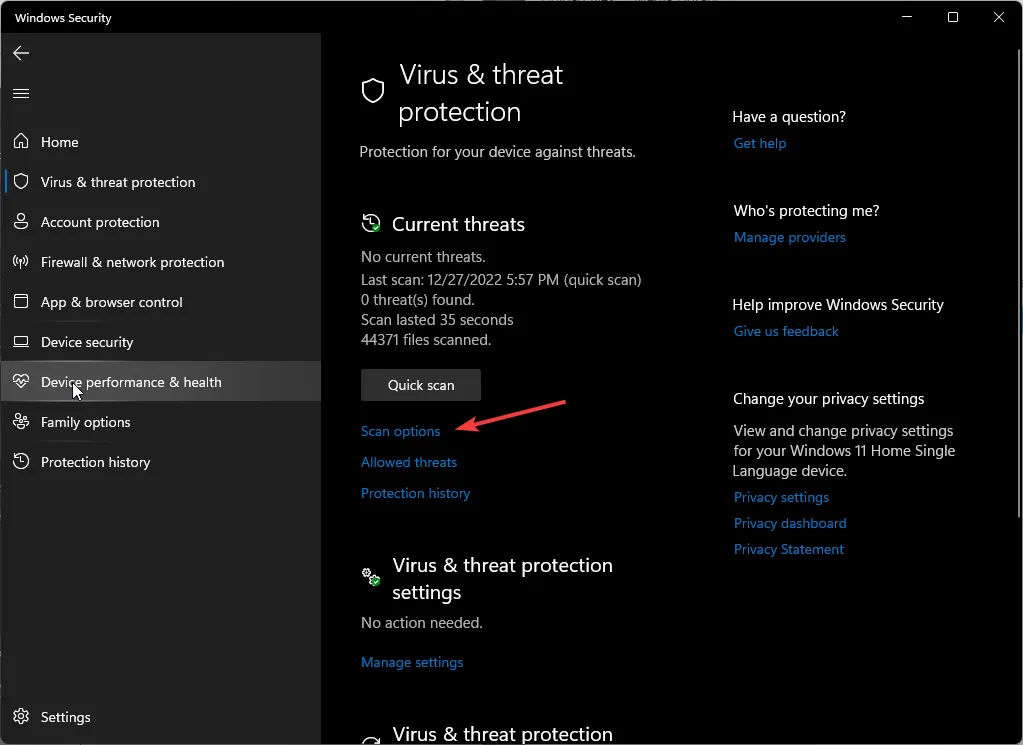
- Atlasiet Pilna skenēšana un nospiediet Skenēt tūlīt, lai rūpīgi pārbaudītu datoru.
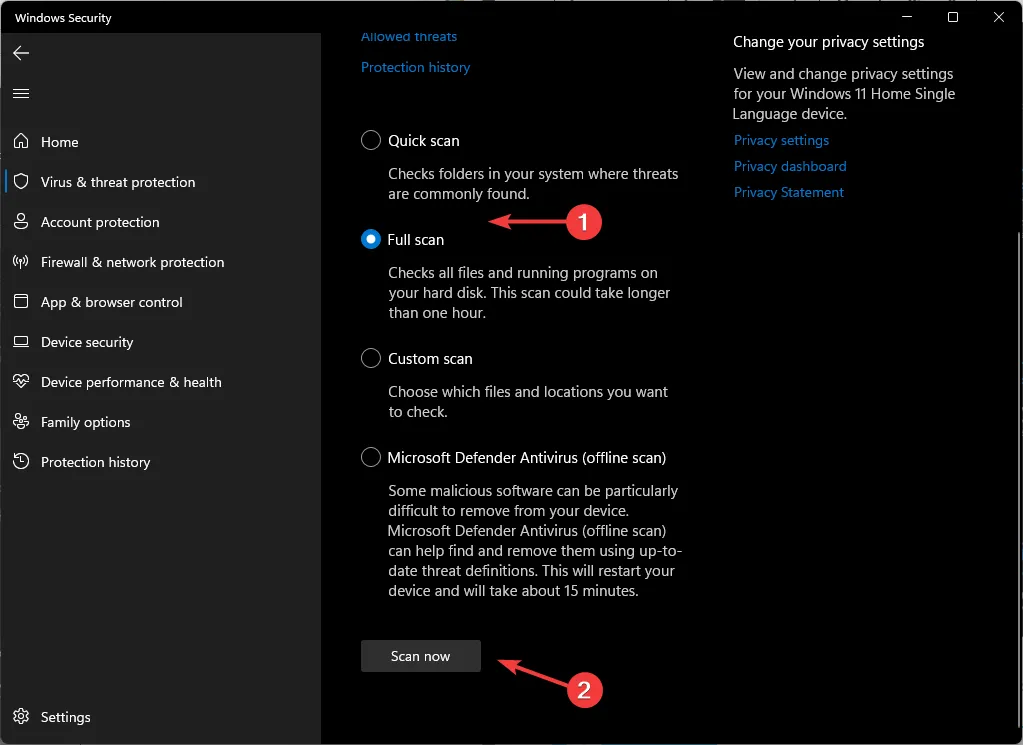
- Ļaujiet skenēšanai pabeigt, pēc tam restartējiet sistēmu.
5. Manuāla DLL faila lejupielāde
- Apmeklējiet vietni DLL-Files , meklējiet px.DLL , atlasiet atbilstošo lejupielādes opciju un noklikšķiniet uz Lejupielādēt .
- Atveriet lejupielādēto mapi, lai atrastu un kopētu. dll fails.
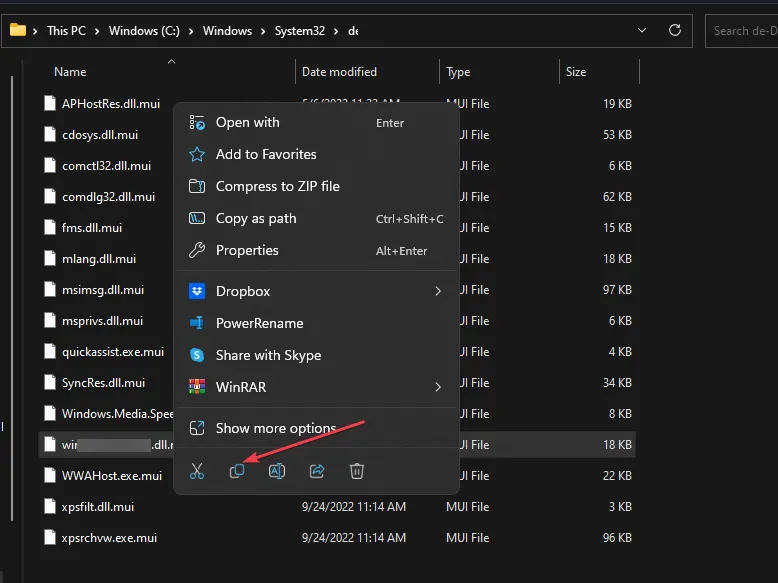
- Atveriet File Explorer, nospiežot Windows+ E.
- Ielīmējiet failu šādā direktorijā:
c:\WINDOWS\SYSTEM32\ - Aizveriet File Explorer un mēģiniet vēlreiz palaist audio programmatūru, lai pārbaudītu, vai DLL kļūda ir novērsta.
6. Pārinstalējiet programmu saderības režīmā
- Atveriet vadības paneli no sākuma izvēlnes meklēšanas.
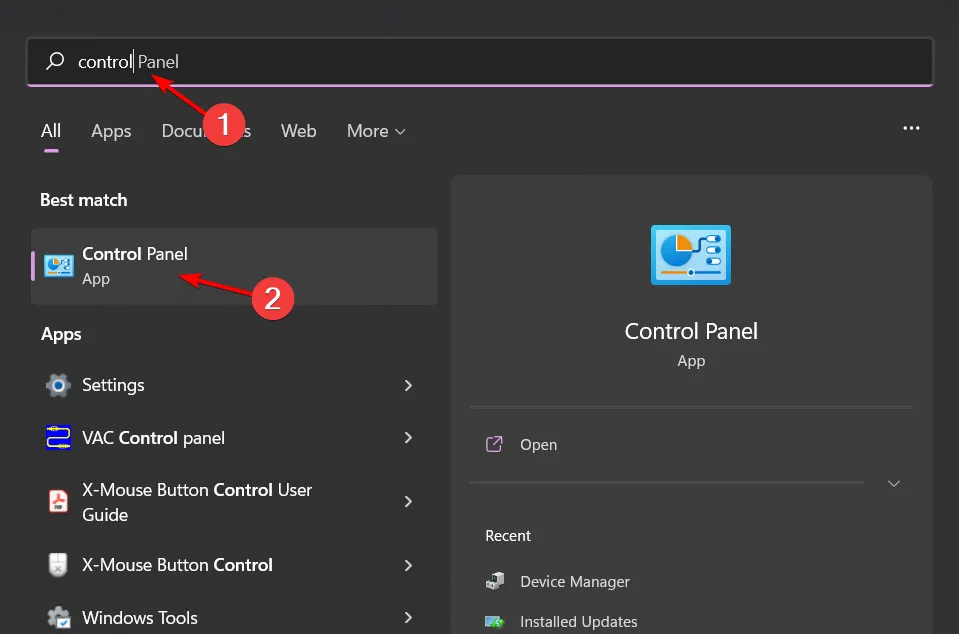
- Sadaļā Programmas atlasiet Atinstalēt programmu .
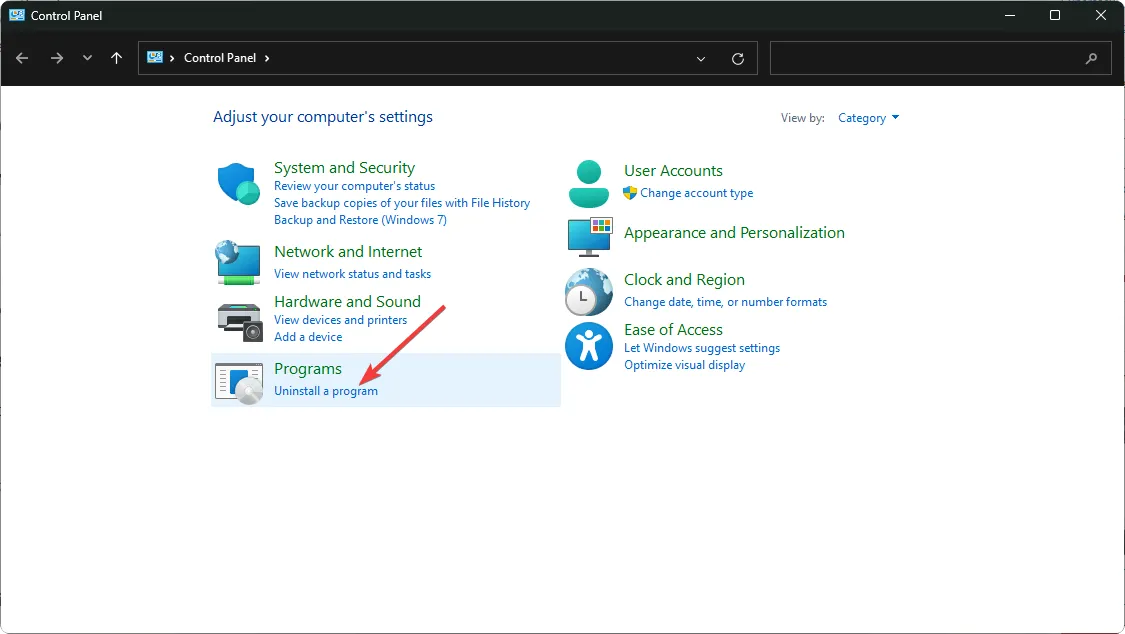
- Atrodiet programmu, kas rada problēmas, atlasiet to un izvēlieties Atinstalēt .
- Kad tiek prasīts, apstipriniet atinstalēšanu.
- Vēlreiz lejupielādējiet jaunāko programmas versiju no oficiālās vietnes.
- Atrodiet. exe fails, kas parasti atrodas
C:\Program Files (x86)vaiC:\Program Files. - Ar peles labo pogu noklikšķiniet uz. exe failu, atlasiet Rekvizīti un pārejiet uz cilni Saderība .
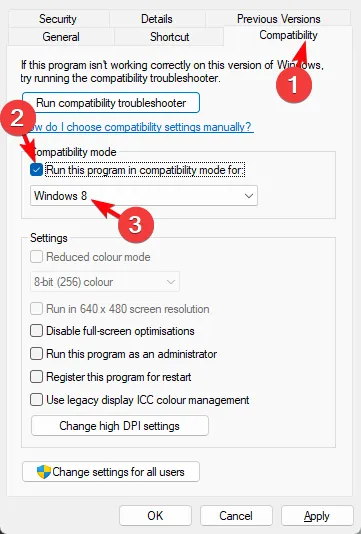
- Atzīmējiet opciju Palaist šo programmu saderības režīmā un nolaižamajā izvēlnē atlasiet Windows 8 , pēc tam iespējojiet Palaist šo programmu kā administratoram . Pabeidziet instalēšanu un pārbaudiet programmatūru.
7. Veiciet sistēmas atjaunošanu
- Nospiediet Windows taustiņu, pēc tam ierakstiet Vadības panelis un izvēlieties Atvērt .
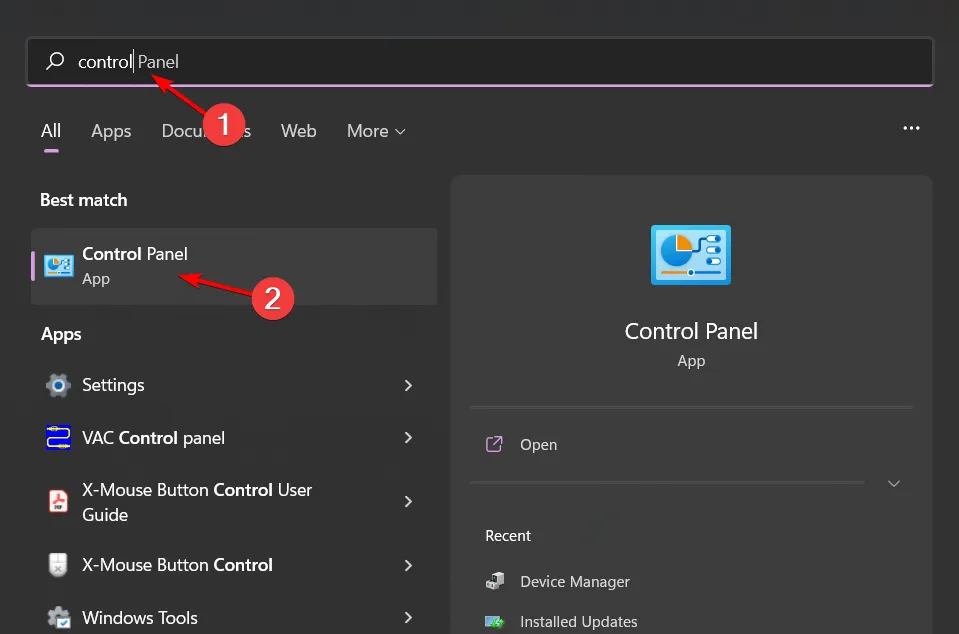
- Atlasiet lielu ikonu skatu un pēc tam noklikšķiniet uz Atkopšana .
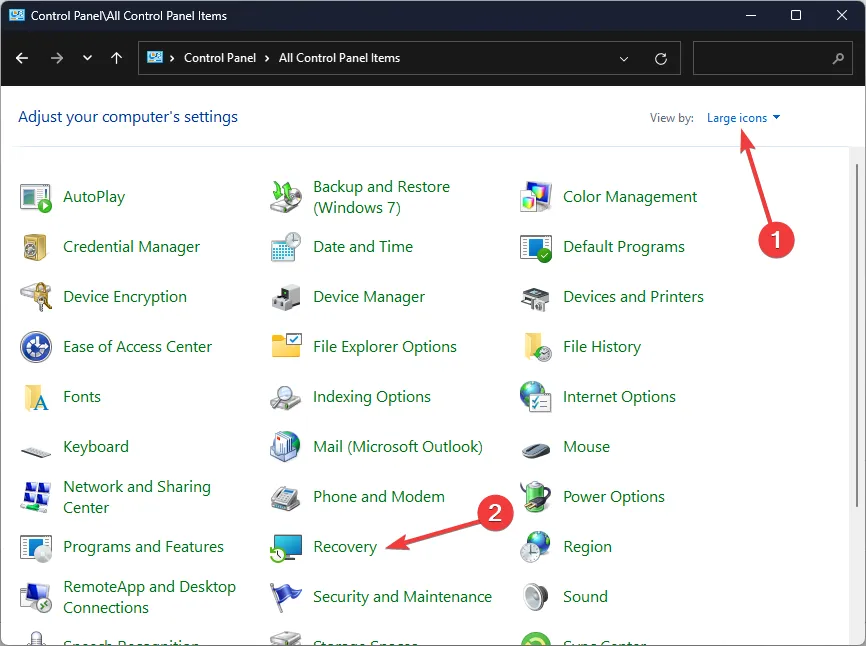
- Noklikšķiniet uz Atvērt sistēmas atjaunošanu .
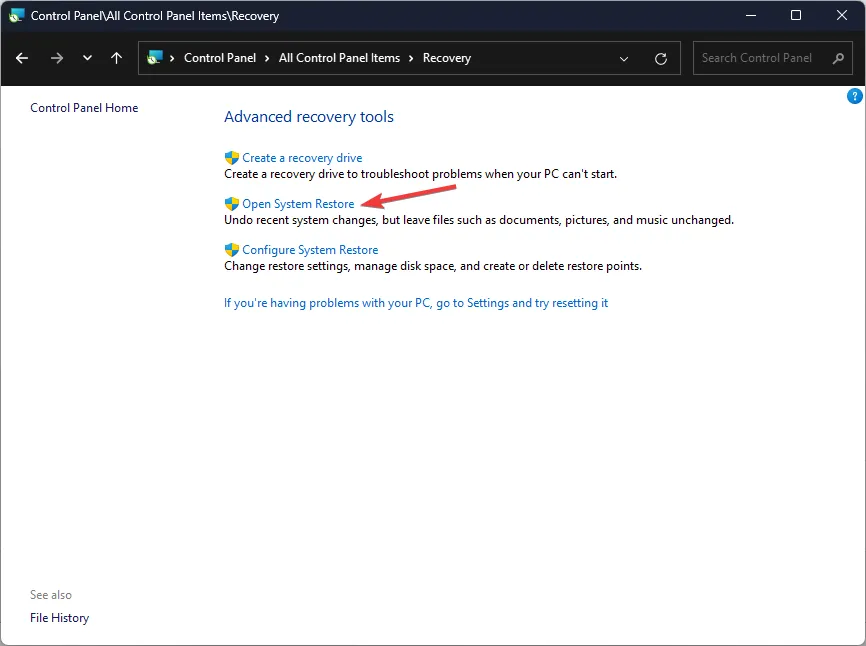
- Atlasiet Izvēlieties citu atjaunošanas punktu un pēc tam noklikšķiniet uz Tālāk .
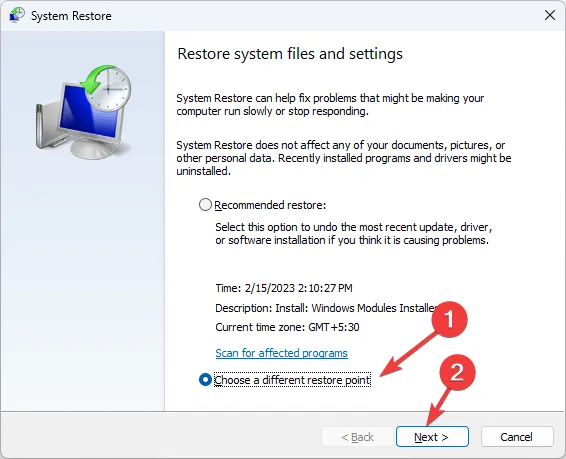
- Izvēlieties vajadzīgo atjaunošanas punktu un nospiediet Next .
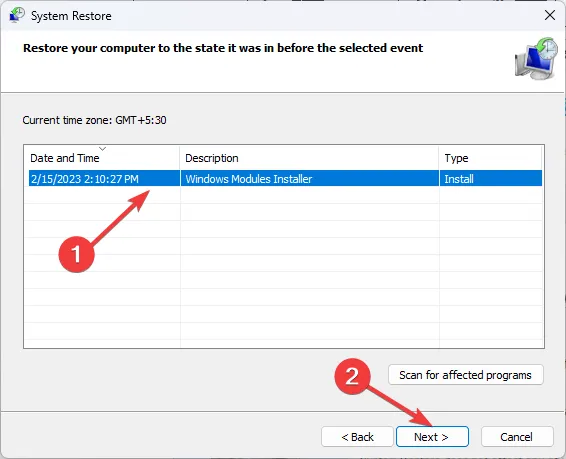
- Noklikšķiniet uz Pabeigt un ļaujiet Windows restartēt, lai atjaunotu iepriekšējos iestatījumus.
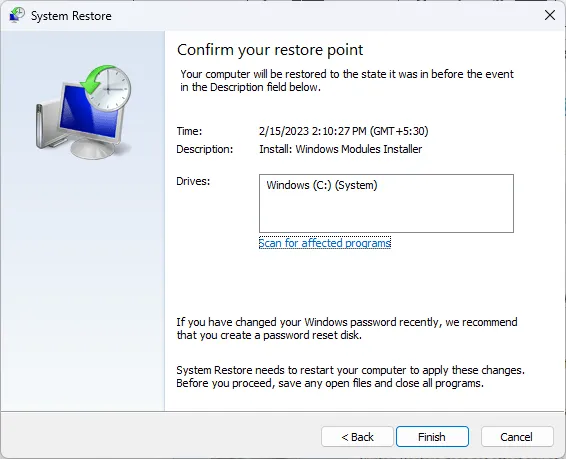
Lai gan navigācija šajos risinājumos pa vienam var būt biedējoša, tiem ir atslēga, lai novērstu px.dll nav atrasta problēma. Lai iegūtu racionālāku pieredzi, apsveriet iespēju izmantot vienu no mūsu labākajiem DLL labošanas rīkiem, lai vienkāršotu procesu.
Neaizmirstiet apskatīt mūsu informatīvo ceļvedi vietnē sres.dll, lai iegūtu plašāku ieskatu ar DLL saistīto problēmu risināšanā.
Mēs novērtējam jūsu ieguldījumu! Ja jums ir papildu risinājumi vai pieredze ar px.dll kļūdām, lūdzu, dalieties savās domās tālāk esošajā komentāru sadaļā.
Papildu ieskati
1. Kas man jādara, ja neviena no šīm darbībām nepalīdz?
Ja ieteiktās metodes neatrisina px.dll kļūdu, apsveriet iespēju meklēt profesionālu palīdzību vai sazināties ar tehnisko atbalstu savai konkrētajai audio programmatūrai.
2. Vai es varu lejupielādēt DLL failus no jebkuras vietnes?
Ir ļoti svarīgi lejupielādēt DLL failus tikai no cienījamām vietnēm, piemēram, DLL-Files, lai izvairītos no ļaunprātīgas programmatūras riska. Vienmēr piešķiriet prioritāti savas sistēmas drošībai.
3. Vai ir droši veikt sistēmas atjaunošanu?
Jā, sistēmas atjaunošana ir droša un var atjaunot sistēmas iestatījumus iepriekšējā stāvoklī, aizsargājot pret iespējamām problēmām, ko izraisījušas nesenās izmaiņas.
Atbildēt